Menu
始め方
- 司書さんとは?
- 基本情報
- 司書さん使用の流れ
- ご使用上のご注意と
お願い - 司書さんの準備をする
iアプリダウンロード - 方法1:
QRコードを読み取る - 方法2:
携帯にURLを送付する - 方法3:
URLを直接入力する - sasageアプリに移動したら
司書さんとは?
最新刊が出た!
最新刊を買った
家に帰ったら既に本棚に並んでいた
うわぁ!!重複して買ってしまったぁ
そんな経験、ありませんか?
『司書さん』は重複しがちな単行本を管理するアプリケーションです。
※他にも秘密の使い方がありますが。。。※
基本情報
対応機種DOCOMO 90xi・70xi以降バーコード対応機種
司書さん使用の流れ
- 司書さんをダウンロードしインストールします。
司書さんダウンロード手順へ - i apriを起動して、「司書さん」を起動します。
- お手持ちの本を用意し、操作にしたがって本を「司書さん」に登録します。
モバイルの操作 へ - 司書さんモバイルサイトへ移動し、「ログイン」します。
※iモード付きdocomo携帯のブラウザから入ってください。※
→http://sasage.net/isbn/Download.html - モバイルサイトで「ログイン」するとアプリケーションで登録(購入)された本の一覧が表示されます。
- PC版(β版)もあります。
WEB(β)版説明へ
mailアドレスとパスワードを入力してログインいただくと、携帯で登録(購入)したアイテムの一覧 を確認することができます!
ご使用上のご注意とお願い
最近、携帯電話のカメラ機能を使った<情報盗難>が問題になっています。
書店で販売している本を開き、本の中の記事を携帯電話で撮影するという手口で書店様の営業を妨害する行為です。
「司書さん」は情報盗難とは異なる機能ですが、外から見れば見分けがつきません。
必ず本を閉じ、バーコードだけにカメラを向け使用してください。
また、店員様から声をかけられた場合には十分に説明し、理解を得てください。
アプリを使用することによるトラブルはアプリ制作者は一切関知いたしませんので、あらかじめご了承の上、ご使用ください。
司書さんの準備をする
iアプリ ダウンロード
司書さんを使用するには、まずモバイルで「司書さん」をダウンロードする必要があります。
以下のいずれかの方法でササゲーにアクセスして、「司書さん」をダウンロードしてください。
方法1 :QRコードを読み取る
携帯のバーコードリーダーを使用して、
QWコードを読み取り指定のURL(sasage.net)へ移動してください。
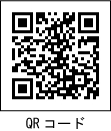
方法2 : 携帯にURLを送付する
携帯のアドレスを入力し、「送付」ボタンをクリックしてください。
しばらくして、入力したアドレスにURLのご案内が届きます。
方法3 : URLを直接入力する
下のアドレスを直接入力して、サイトへ移動してください。
http://sasage.net/isbn/Download.html
sasageアプリに移動したら
「司書さん」「すぐにDOWNLOAD」をクリックしDOWNLOADを開始します。
インストールが完了したら次は司書にゃんに本情報を覚えてもらいましょう!
→ モバイルの操作 へ